Шта треба да урадите када не морате да гледате видео, већ само треба да слушате аудио? У овим случајевима, желите преносивост и складиштење понуђене у МП3 формату. Показаћемо вам како лако претворити МП4 видео датотеку у МП3.
Садржај
- Корак 1: Идите на ЦлоудЦонверт
- Корак 2: Изаберите датотеке које желите да конвертујете
- Корак 3: Одаберите излазни формат
- Корак 4: Започните конверзију
- Корак 5: Преузмите свој нови МП3
- Алтернатива: било који видео конвертер (Виндовс и МацОС)
Постоји низ бесплатних претварача датотека које можете користити директно у свом претраживачу или преузети на радну површину. Читајте даље да бисте сазнали више о нашим омиљеним и нашим једноставним упутствима о томе како да конвертујете своје МП4 датотеке помоћу ових бесплатних алата.
Препоручени видео снимци
Корак 1: Идите на ЦлоудЦонверт
Почетна страница ЦлоудЦонверт је најбоље место за почетак. ЦлоудЦонверт је интуитивна услуга заснована на облаку која пружа самосталну опцију која захтева нешто више од интернет везе и ваше датотеке. Потпуно је бесплатан, не захтева додатни софтвер за покретање и подржава више од 200 формата — што је најважније у нашем случају, МП4 у МП3.
Иако је резултујући квалитет звука одличан, као и брзина конверзије, бесплатни налог дозвољава само до 25 бесплатних конверзија дневно. Међутим, ЦлоудЦонверт би требало да одговара вашим потребама ако вам је потребно само да конвертујете неколико малих датотека дневно.
Корак 2: Изаберите датотеке које желите да конвертујете

Кликните Изаберите фајл дугме на средини странице и изаберите видео датотеке које желите да конвертујете у МП3. Појавит ће се искачући прозор у којем можете лоцирати или тражити жељене датотеке на свом рачунару. Ако кликнете на Стрелица падајућег менија икона десно од Изаберите фајл, такође можете да изаберете датотеку са УРЛ адресе или са Дропбок-а, Гоогле диска или ОнеДриве-а. Имајте на уму да ћете морати да се пријавите на свој налог за складиштење у облаку преко ЦлоудЦонверт локације да бисте приступили датотекама за складиштење у облаку. То може аутоматски да креира бесплатни ЦлоудЦонверт налог.
Када су ваше датотеке одабране, кликните на Отвори дугме у доњем десном углу искачућег прозора да бисте додали своје датотеке у ред за конверзију.
Корак 3: Одаберите излазни формат
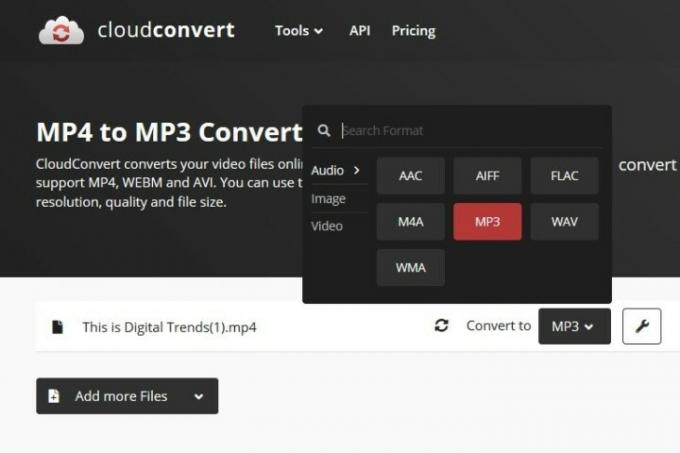
Кликните Стрелица падајућег менија дугме које се појављује након отпремања ваше МП4 датотеке, а затим изаберите Аудио затим МП3са падајуће листе. Кликните Вренцх икона која се налази директно поред датотеке ако желите да фино подесите брзину протока звука, аудио Ксцале, јачину звука или дужину. Ово последње је невероватно згодан алат ако ваш видео има увод или завршетак са нежељеним звуком. Када завршите, кликните на црвено Добро дугме.
Корак 4: Започните конверзију

Кликните на црвено Цонверт дугме на десној страни странице када завршите са подешавањем жељених поставки излаза. Појавиће се сиво-жута трака која указује на тренутни статус конверзије, заједно са дугметом за отказивање (црвено Икс поред сиво-жуте траке) ако се из било ког разлога предомислите. Након тога, сачекајте да се конверзија заврши.
Корак 5: Преузмите свој нови МП3
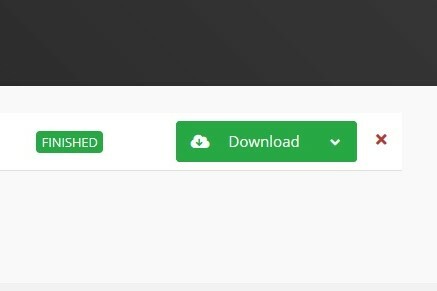
Може потрајати, али ЦлоудЦонверт ће вас обавестити када се конверзија заврши. (Преглед ваше МП3 нумере може се аутоматски репродуковати тако да можете да је чујете пре него што одлучите да је преузмете.) Затим само кликните на зелену Преузимање дугме да бисте га сачували на рачунару. Сада када сте копирали свој звук, потребан вам је пристојан МП3 плејер да бисте га репродуковали. Ово су наши фаворити.
Алтернатива: било који видео конвертер (Виндовс и МацОС)
Можете користити наше омиљени видео конвертер, Било који видео конвертер, ако желите да конвертујете датотеке на свом рачунару.
Користећи овај конвертор, корисници могу да конвертују МП4 аудио у различите формате, укључујући веома преносиви МП3 формат. Овај конвертор је наш најбољи избор због својих великих брзина, доброг видео и аудио квалитета и широког спектра подржаних уређаја. АВЦ такође нуди напредне опције, укључујући исецање и исецање аудио датотека или слојевитост различитих датотека.
Тхе АВЦ веб-сајт нуди бесплатно издање софтвера Ани Видео Цонвертер који можете директно преузети. Можете започети процес преузимања једноставним кликом на Преузимање дугме. Након инсталације, отворите апликацију и кликните на Додајте или превуците фајл(е) дугме на екрану.
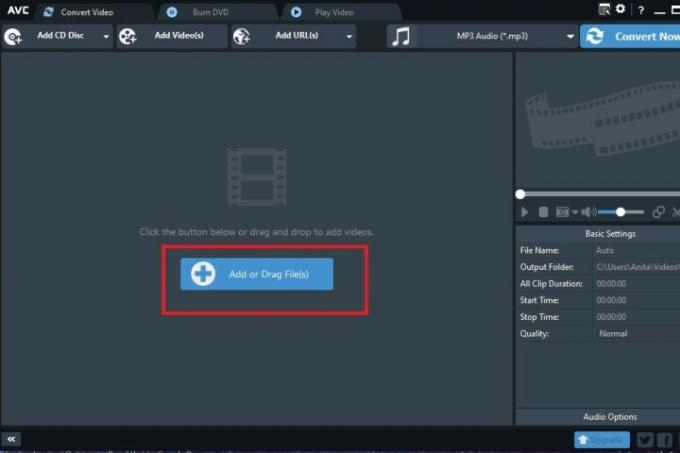
Појавит ће се искачући прозор у којем можете одабрати МП4 датотеку као улаз. Затим ћете изабрати МП3 као тип излаза из опција наведених у Падајући мени лево од Цонверт Нов! дугме. Цлизати на Мусиц Ноте у овом менију да видите доступне аудио опције. Затим изаберите МП3.
Конверзија ће почети када кликнете на Цонверт Нов! дугме. Ваша нова МП3 датотека локација за чување ће се аутоматски отворити након што се конверзија заврши тако да можете одмах да лоцирате своју нову датотеку на свом уређају.
Препоруке уредника
- ГПТ-4: како користити АИ цхатбот који доводи ЦхатГПТ у срамоту
- Како претворити ваше ВХС траке у ДВД, Блу-раи или дигитално
- Најчешћи проблеми са Цхромебоок-ом и како да их решите
- Нови АМД Зен 3 ЦПУ-и могу изазвати Интел док чекамо Зен 4
- Која је разлика између ДДР3 и ДДР4 РАМ-а?
Надоградите свој животни стилДигитални трендови помажу читаоцима да прате убрзани свет технологије са свим најновијим вестима, забавним рецензијама производа, проницљивим уводницима и јединственим кратким прегледима.




